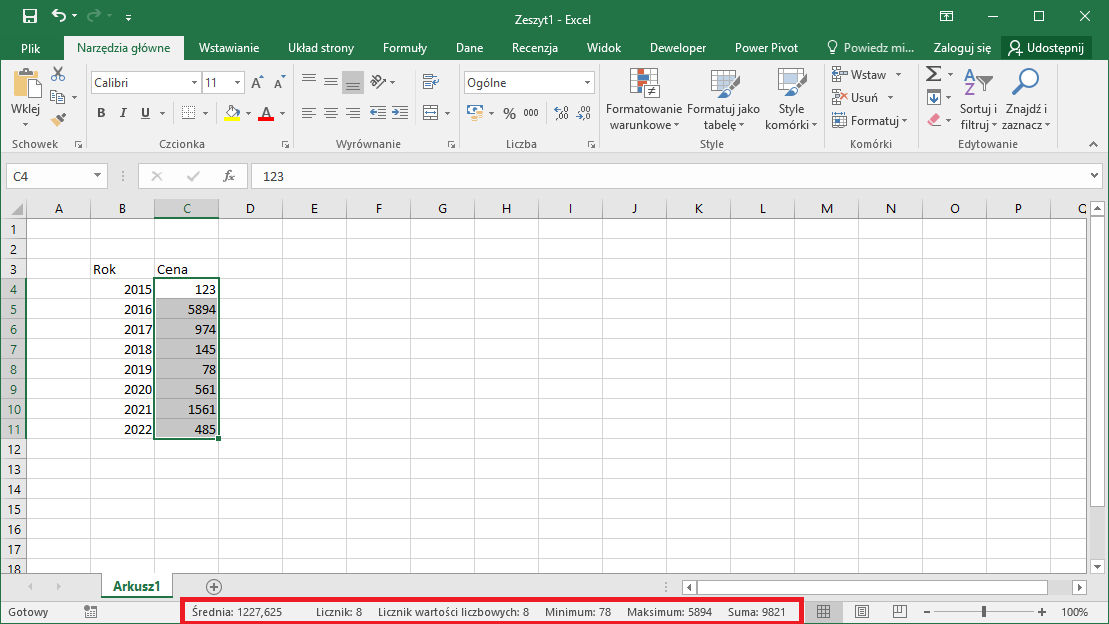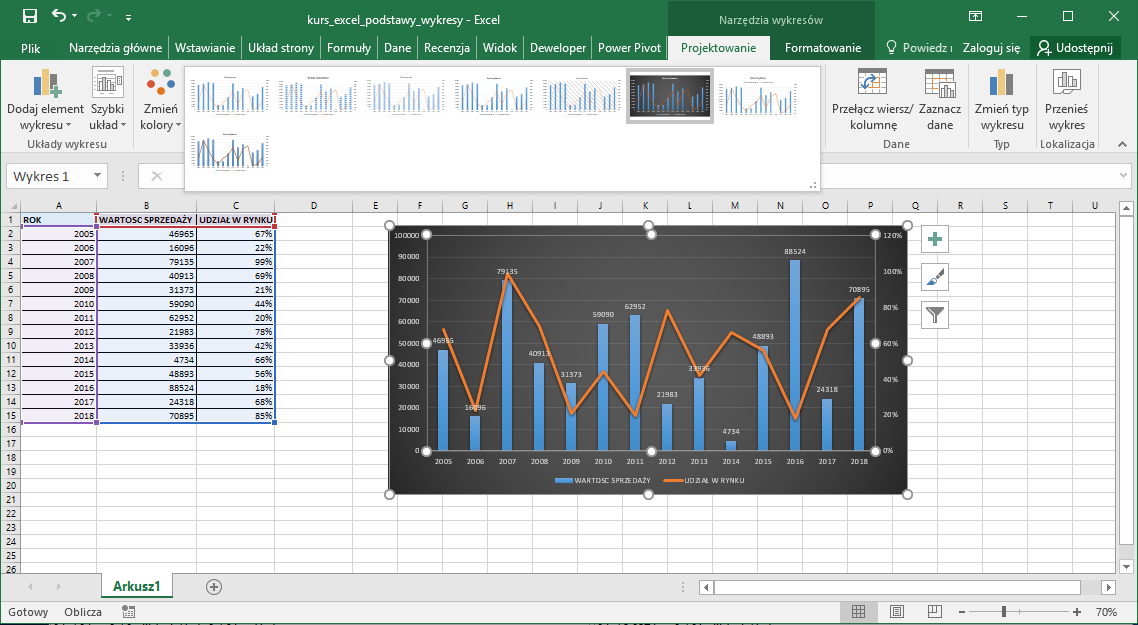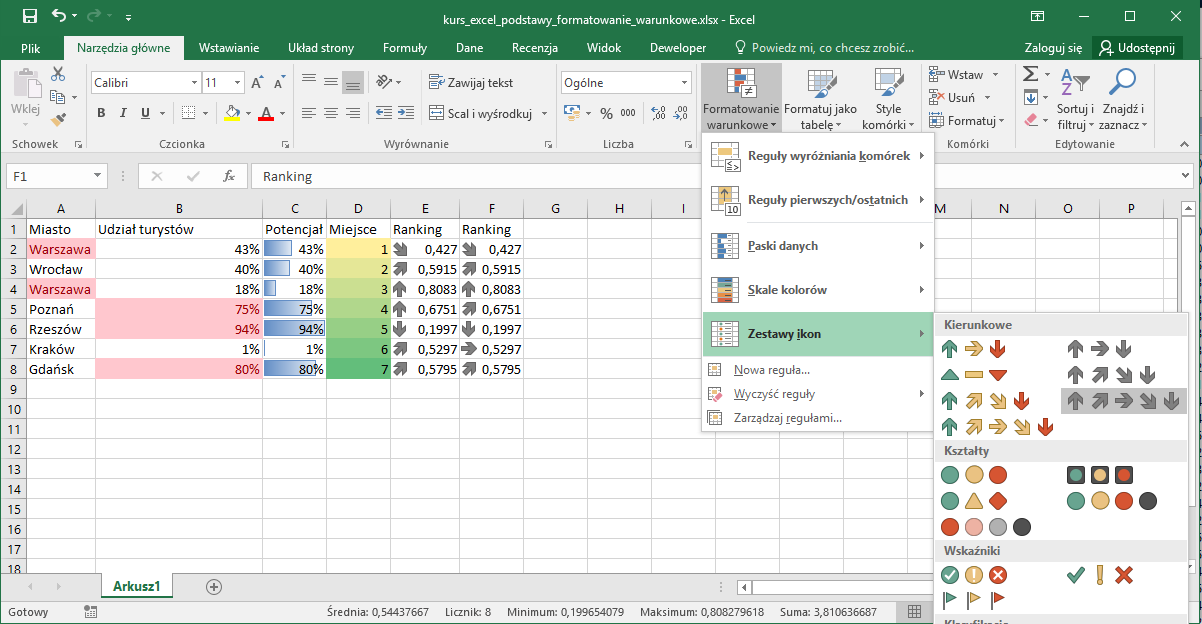Ostatnio zaktualizowano: 16 stycznia, 2018 przez admin
1. Jak kopiować dane w Excel
W tym rozdziale kursu Excel dowiesz się na jakie sposoby można kopiować dane zapisane w arkuszu. Jak wiesz dane w arkuszu mogą być wprowadzone poprzez ich wpisane w odpowiednie komórki arkusza. Mogą być także wprowadzone jako formuła. Problem może pojawić się podczas kopiowania tych danych w inne miejsce. W momencie, gdy zaznaczymy dane, które posiadają formuły, formuły te będą się już odnosić do danych z innych komórek. Wynika z tego, że kod formuł uległ zmianie. By radzić sobie w takich sytuacjach, Excel umożliwia nam tzw. wklejanie specjalne.
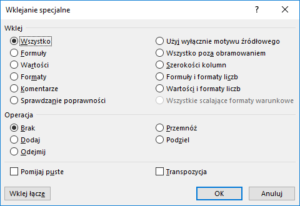
Po skopiowaniu danych zaznaczmy obszar, bądź komórkę, w które chcemy wkleić nasze dane. Po kliknięciu prawym przyciskiem myszy na obszar wybieramy Wklej specjalnie. Mamy tutaj kilkanaście różnych opcji wklejania. Warto zapamiętać przede wszystkim opcje:
- Wszystko – Opcja działa dokładnie tak samo jak zwykłe wklejanie. Kopiuje zarówno dane jak i formuły.
- Formuły – Opcja umożliwia wklejenie formuł jak i danych. Formuły nie zostaną zmienione.
- Wartości – Wklejone zostaną wartości. Opcja nie wkleja formuł, a jedynie ich wyniki.
- Formaty – Opcja wkleja jedynie formaty komórek. Pomija kopiowanie i wklejanie danych.
- Transpozycja – Opcja możliwa do zastosowania jednocześnie z innymi. Zamienia wiersze z kolumnami. Jest to tzw. transpozycja macierzy.
- Wklej Łącze – Ten sposób kopiowania Excel nie wkleja danych, a jedynie łącza do danych.
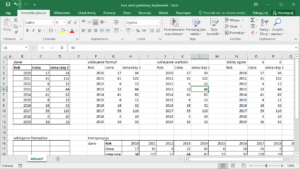
Podobne przykłady podstaw Excela zamieszczam w dziale kurs excel podstawy. Jeśli masz pytania co do tego rozdziału, możesz zamieścić je na forum bez logowania. Poniżej plik Excela z załączonym przykładem.